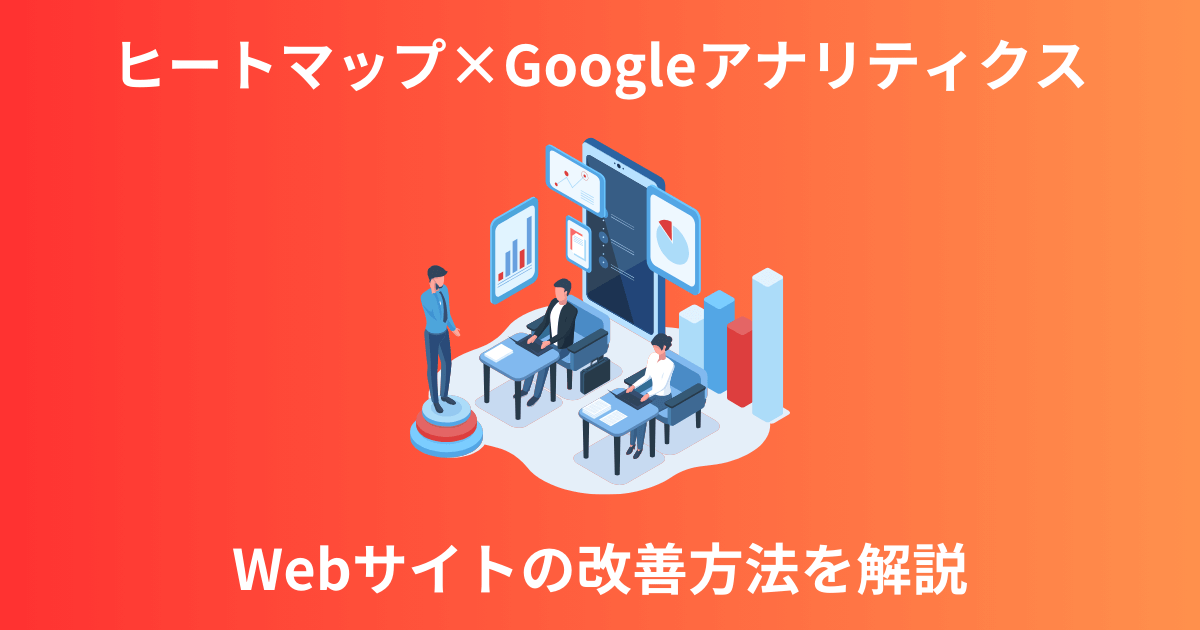ヒートマップとは
ヒートマップとは、サイトを訪問したユーザーの行動を可視化できるツールです。
ページのどのエリアが熟読されているか、どこがクリックされたかを視覚化できます。
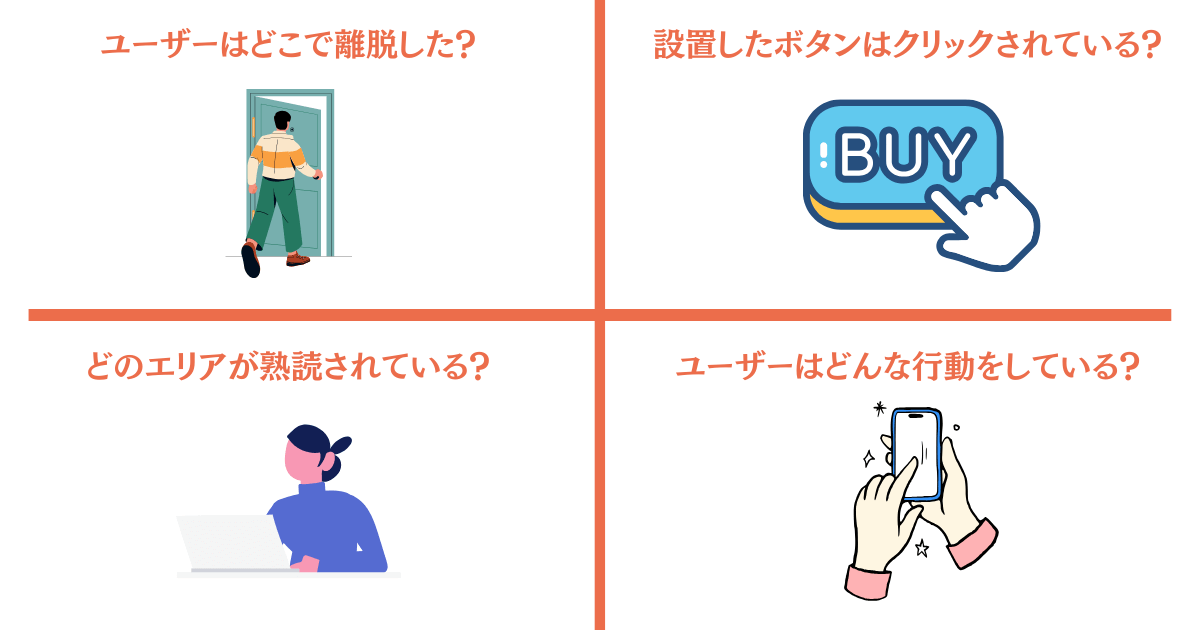
Webページの改善に役立つため、多くのWeb担当者やアフィリエイターがヒートマップを利用しています。
>関連記事:ヒートマップとは?仕組みや見方、分析方法までわかりやすく解説
Webサイト改善におけるヒートマップの重要性
ヒートマップはコンバージョン率や直帰率など、売上に直結する指標を改善する際に役立ちます。
例えば「CTAボタンがどのくらいクリックされているか」「ファーストビューでどれくらい離脱されているか」などを把握できます。
ヒートマップを導入していないと「いつも決まった箇所で読者が離脱している」といった損失に気づけません。
本来であればコンバージョンにつながったはずのアクセスを捨てているため、サイトに投資してきた資金や時間をロスしているのと同じです。
損失を防ぎたい方は、ヒートマップの導入を検討してみてください。次で、おすすめのヒートマップツールを紹介します。
おすすめのヒートマップツール3選
おすすめのヒートマップツールは、以下のとおりです。
ツール名 | おすすめの人 |
・試しにヒートマップを使ってみたい ・低価格でヒートマップツールを利用したい ・初心者向けのシンプルなツールを利用したい | |
・詳細にユーザー行動を分析したい ・生成AIを活用して業務を効率化したい | |
・AIにWebページの改善をサポートしてほしい ・ABテストでWebページを改善したい |
料金や特徴などを1つずつ解説します。
サイトリード
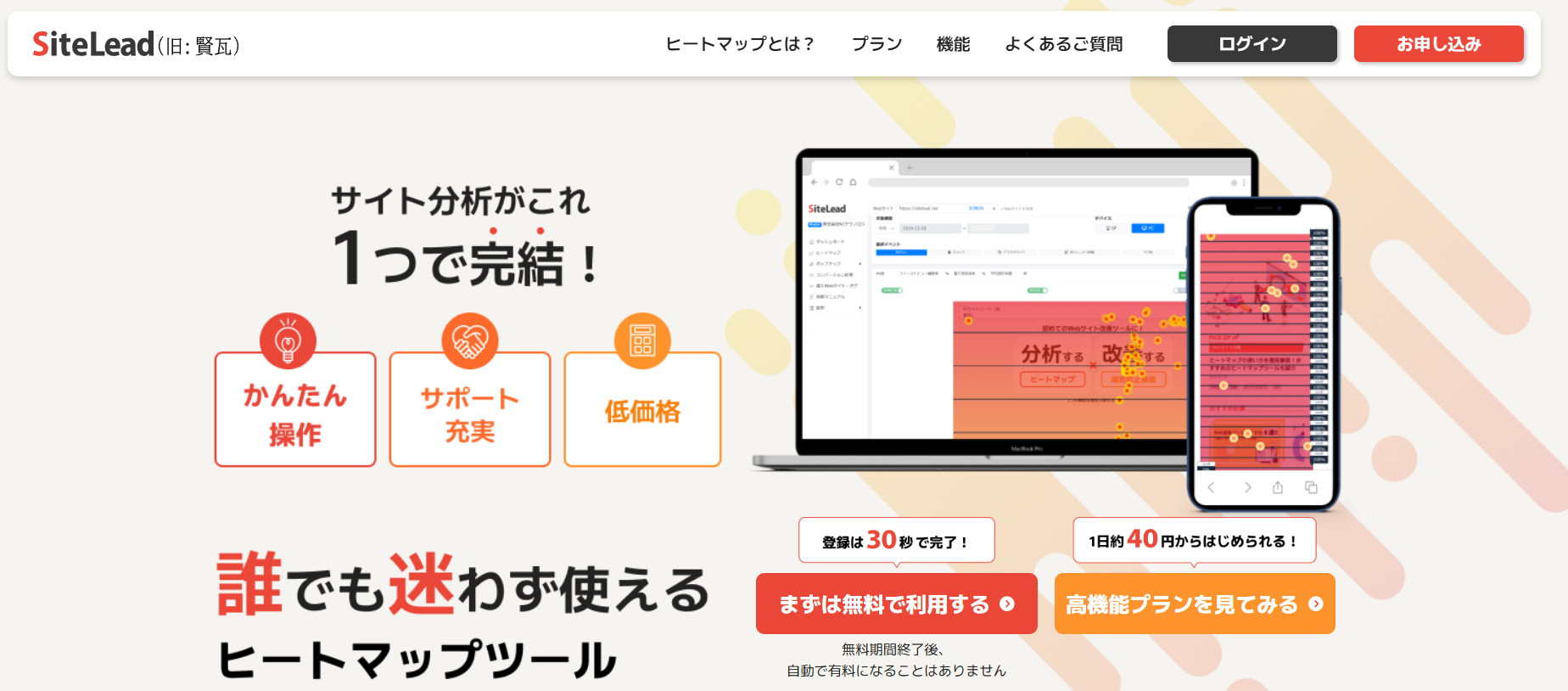
料金(税込) | ・フリー:無料 ・ベーシック:1,188円/月 ・マスター:3,588円/月 ・エンタープライズ:5,880円/月 |
特徴 | ・3種類のヒートマップを搭載 ・シンプルでわかりやすい操作性 ・タグを設置するだけで利用可能 |
おすすめの人 | ・試しにヒートマップを使ってみたい ・低価格でヒートマップツールを利用したい ・初心者向けのシンプルなツールを利用したい |
「サイトリード」は、3種類のヒートマップを搭載したツールです。
サイトに訪問したユーザーの行動を把握できるため、コンバージョン率が低い原因を簡単に見つけられます。
「ファーストビューですぐに離脱されてしまう」「設置したボタンのクリック率が低い」などの問題を解決すると、サイトの売上アップにつながります。
サイトリードの強みは、業界最安値水準の料金設定です。
フリープランは30日間無料、有料プランでも月1,188円からご利用いただけます。無料期間終了後、自動で有料になることはありません。
「試しにヒートマップを使ってみたい」「低価格でヒートマップツールを利用したい」という方は、無料でサイトリードの使用感をお確かめください。

User Insight
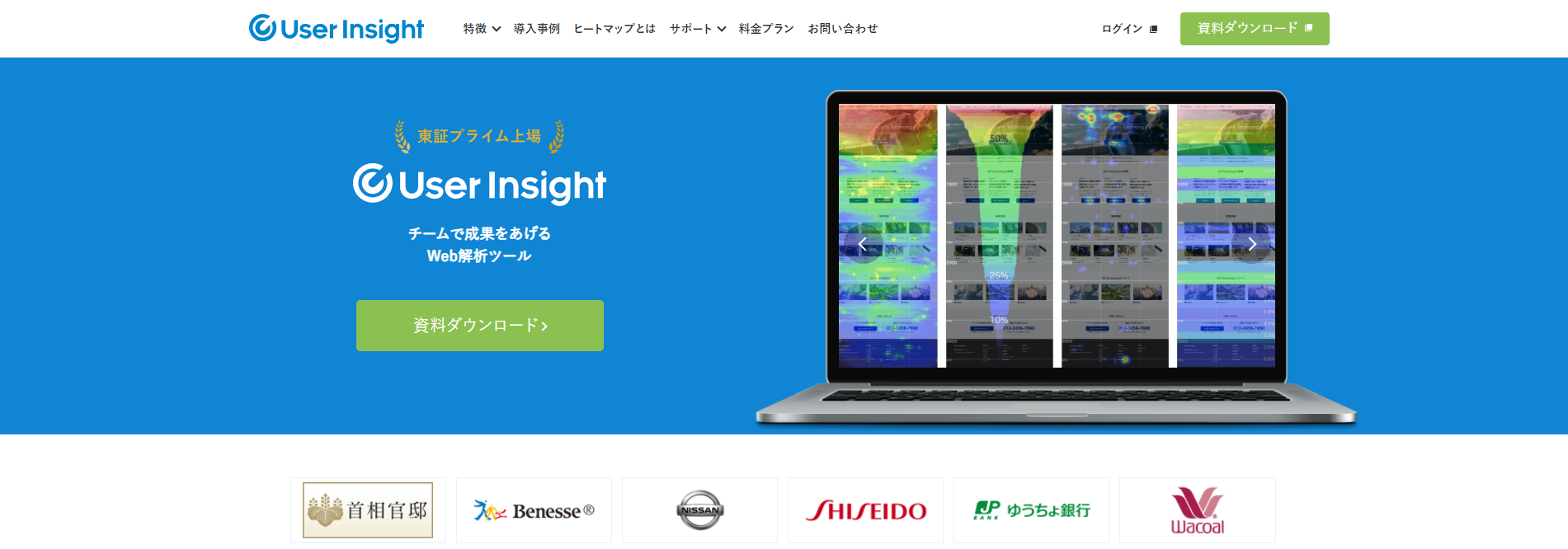
料金 | 要問合せ |
特徴 | ・12種類のヒートマップを搭載 ・アクセス数の分析が可能 ・生成AIがWeb担当者の業務を効率化 |
おすすめの人 | ・詳細にユーザー行動を分析したい ・生成AIを活用して業務を効率化したい |
「User Insight」は、株式会社ユーザーローカルが開発・提供しているヒートマップツールです。
特徴は、12種類のヒートマップを利用できる点です。ヒートマップの豊富さは業界トップクラスであり、より詳細にユーザーの行動を分析できます。
また、生成AIがWeb担当者の業務を効率化してくれる点も魅力です。
ミエルカヒートマップ
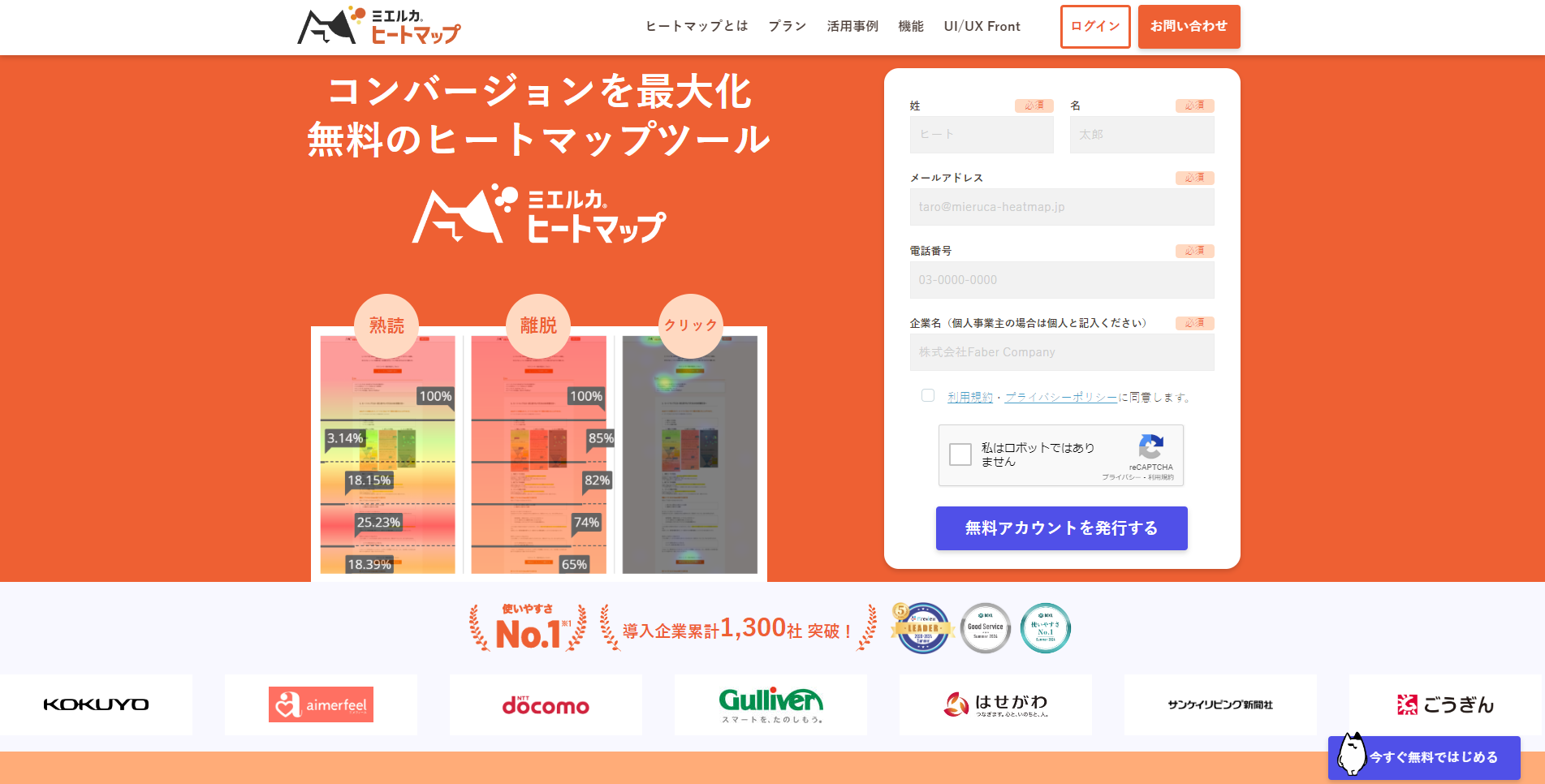
料金 | 要問合せ |
特徴 | ・ヒートマップでページ内の課題を見える化 ・パッと見でわかるページ分析がしやすいUI ・AIが改善施策を自動で提案 |
おすすめの人 | ・AIにWebページの改善をサポートしてほしい ・ABテストでWebページを改善したい |
「ミエルカヒートマップ」はFaber Companyが運営しているヒートマップツールで、利用できるヒートマップは3種類です。
ヒートマップだけでなくABテスト機能も搭載しており、Webページを改善できる機能が充実しています。
「ヒートマップ以外にもWebページを改善できる機能がほしい」という方におすすめです。
ほかのヒートマップツールも比較検討したい方は、以下の記事を読んでみてください。
ヒートマップを活用したWebサイトの改善方法
ヒートマップを活用したWebサイトの改善方法を解説します。
- 離脱された箇所を確認する
- 熟読されている箇所を確認する
- クリックされた箇所を確認する
>関連記事:ヒートマップの使い方を徹底解説!おすすめのヒートマップツール4選も紹介
離脱された箇所を確認する
「スクロールヒートマップ」という機能で、ユーザーが離脱した箇所を確認できます。
以下は、サイトリードのスクロールヒートマップ画面です。
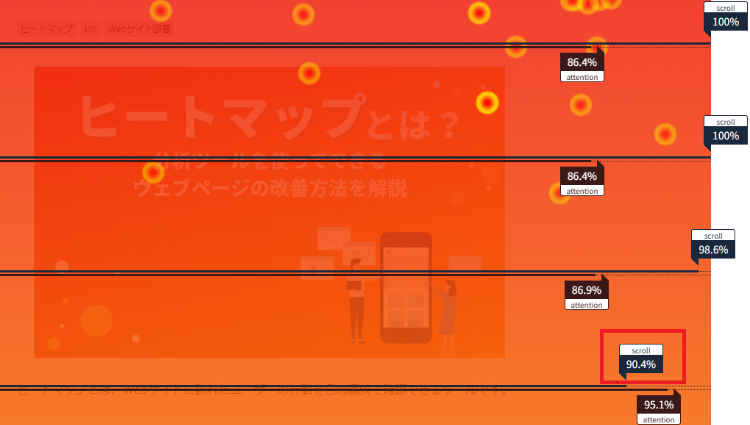
赤枠にご注目ください。スクロールが「90.4%」ということは、ファーストビューで10人ほどのユーザーが離脱しているとわかります。
ファーストビューの離脱率が高すぎる場合は「トップ画像を変更する」「導入文を修正する」などの対策が必要です。
このように、ヒートマップを利用すると離脱率を確認できます。
熟読されている箇所を確認する
「アテンションヒートマップ」という機能で、ユーザーが熱心にコンテンツを読んでいる箇所を確認できます。
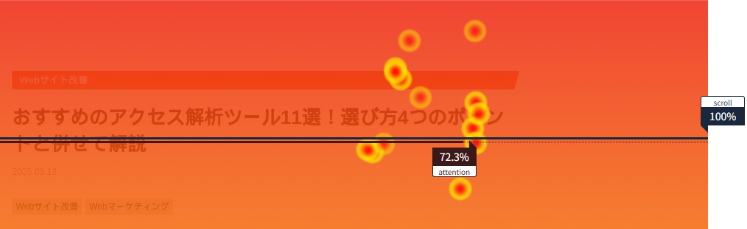
熟読されているほど赤色で表現され、読む時間が短いと青色で表現されます。
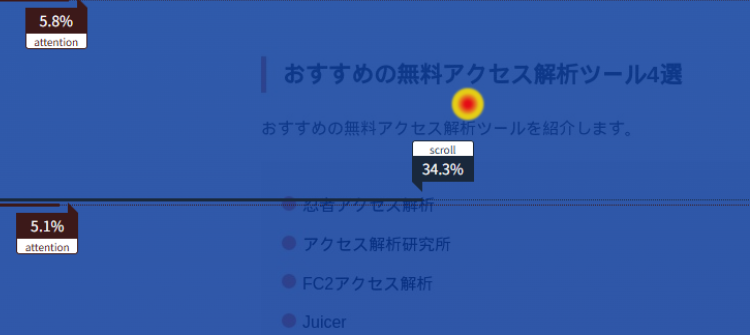
「熟読されている=ユーザーが興味をもっている」といえます。
ユーザーに興味のある情報を早く閲覧してもらうためにも、熟読されているコンテンツを上に配置するのが基本です。
反対に、読まれていないコンテンツは下に配置するか削除を検討しましょう。
ユーザーが知りたい情報に早くたどり着けるようにすることがポイントです。
クリックされた箇所を確認する
ヒートマップは、クリックされた箇所や回数などを確認できます。
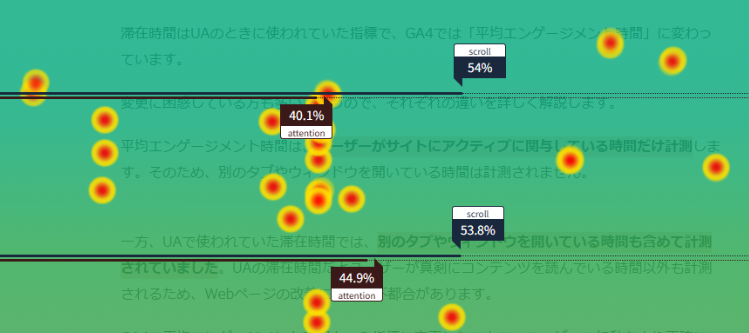
設置しているCTAボタン(行動を促すボタン)やバナーのクリック状況を確認する際に便利な機能です。
CTAボタンやバナーのクリック数はWebサイトの売上に直結するため、確認は欠かせません。CTAボタンを改善するポイントは、以下の記事で確認できます。
Googleアナリティクスの活用方法
最後に、Googleアナリティクスの活用方法を解説します。
- 表示回数(PV)を確認する
- 平均エンゲージメント時間を確認する
- 直帰率を確認する
- 回遊率を確認する
Googleアナリティクスのアカウントをもっていない方は、以下の記事を読んでみてください。アカウントの作成方法を解説しています。
>関連記事:GA4とは?必要な初期設定や活用事例をわかりやすく解説!
表示回数(PV)を確認する
コンテンツの表示回数が多いほど自社商品やサービスが成約する機会も増えるため、定期的に確認しましょう。
確認方法は簡単で、GA4の左メニューにある「レポート」→「上位のレポート」を確認してください。
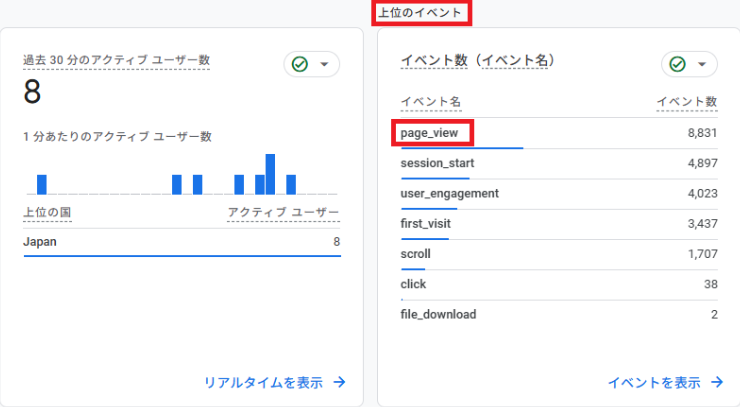
平均エンゲージメント時間を確認する
平均エンゲージメント時間とは、ユーザーがサイト内に滞在している時間のことです。
滞在時間が長いほど商品やサービスが成約する機会が増えるため、平均エンゲージメント時間も確認しておきたい指標の1つです。
サイト全体の平均エンゲージメント時間の確認方法
サイト全体の平均エンゲージメント時間を確認するには「レポート」→「ライフサイクル」→「エンゲージメント」→「エンゲージメントの概要」を選択します。
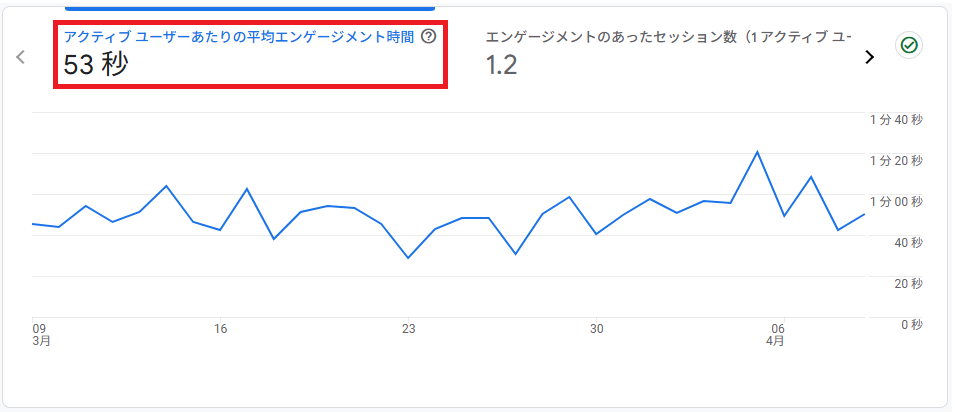
ページごとの平均エンゲージメント時間の確認方法
ページごとの平均エンゲージメント時間を確認するには「レポート」→「ページとスクリーンを表示」をクリックしてください。
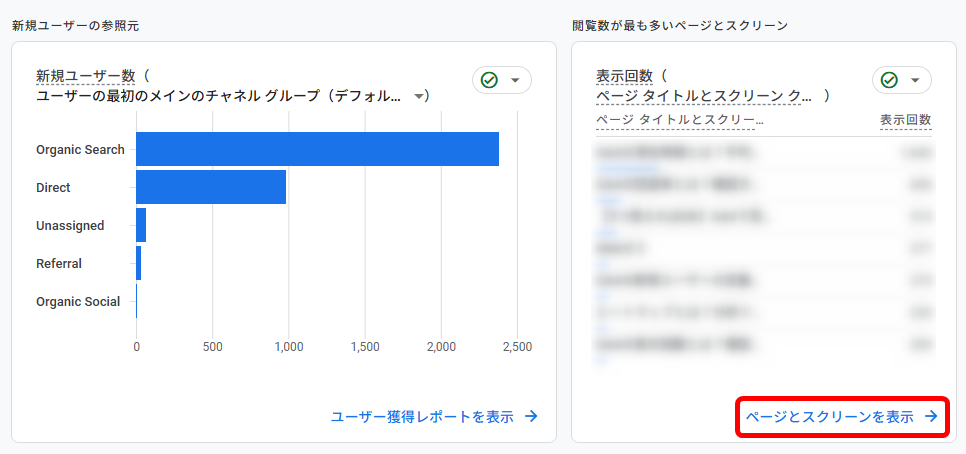
これでページごとの平均エンゲージメント時間を確認できます。
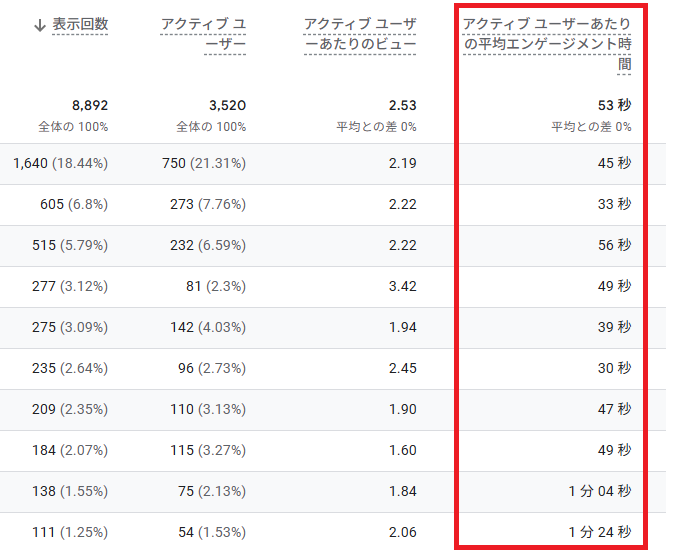
直帰率を確認する
直帰率とは、Webサイトを訪問したユーザーが最初の1ページだけ読んで離脱した割合を指します。
例えば、ページAに10人のユーザーが訪問したとしましょう。そのうちの3人がページAのみを読んで離脱した場合、直帰率は30%となります。
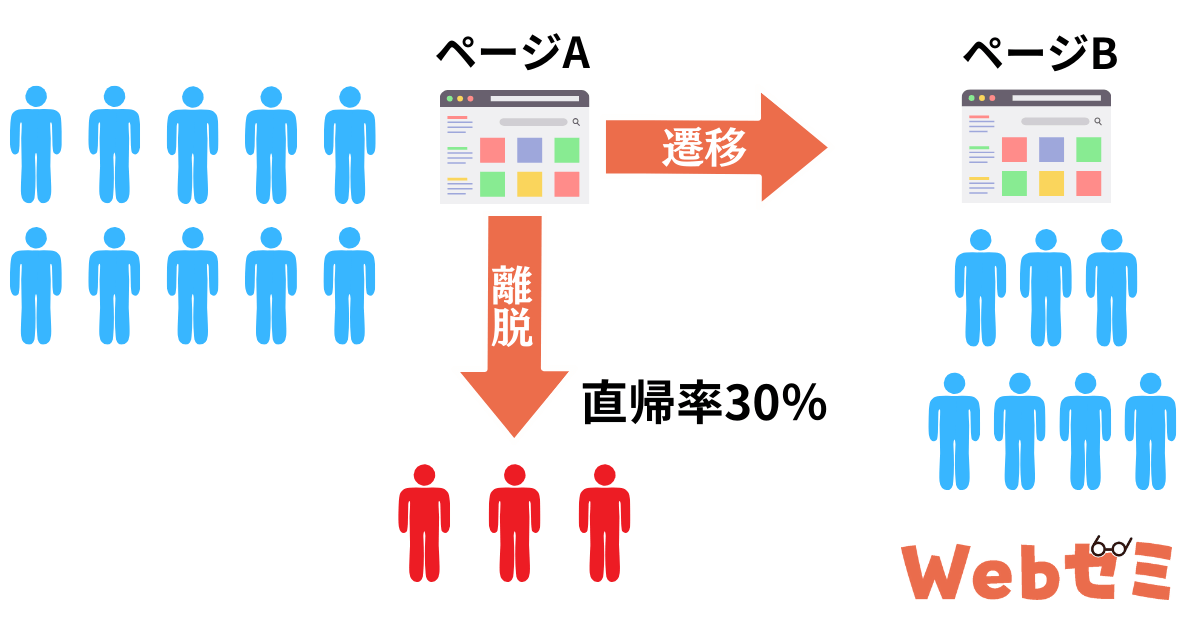
1ページだけ読んで離脱されるほど、商品やサービスが成約する機会を逃すことになります。
そのため、直帰率も確認しておきましょう。直帰率の確認方法は、以下の記事で確認できます。
>関連記事:GA4の直帰率とは?離脱率との違いや確認方法、目安などを解説!
回遊率を確認する
回遊率とは、Webサイトを訪問したユーザーが複数のページを読んだ割合です。
ページを多く読まれるほど成約数の増加につながるため、回遊率も確認しておきたい指標の1つです。
回遊率を確認するには「レポート」→「ユーザー属性」→「オーディエンス」を選択してください。
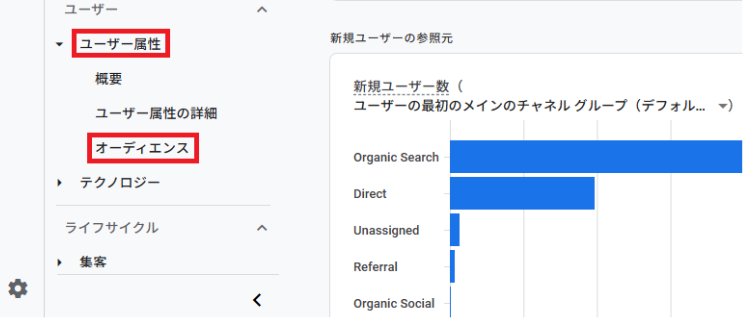
「セッションあたりのページビュー数」という項目がGA4の回遊率になります。
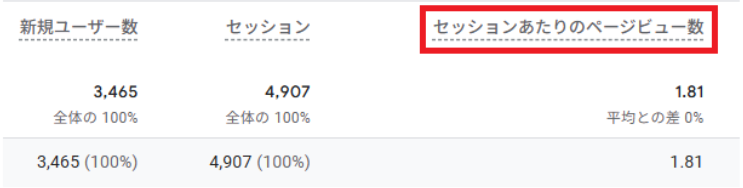
ここまで、Googleアナリティクスの活用方法を解説しました。
Webサイトを改善したい方は、以下の記事を読んでみてください。Webサイトの改善方法を詳しく解説しています。
まとめ:ヒートマップを活用してWebサイトを改善しよう
ヒートマップを導入していないと「いつも決まった箇所で読者が離脱している」といった損失に気づけません。
本来であればコンバージョンにつながったはずのアクセスを捨てているため、サイトに投資してきた資金や時間をロスしているのと同じです。
この記事を参考にしてヒートマップを活用し、Webサイトを改善していきましょう。
ヒートマップを導入していない方は、サイトリードのご利用を検討してみてください。
フリープランは30日間無料、有料プランでも月1,188円からご利用いただけます。登録は30秒ほどで完了するため、スムーズにヒートマップを導入できます。
「コスパNo.1のヒートマップツール」とご好評をいただいているサイトリードを、この機会に無料でお試しください。